Vous pourriez être confronté au ' Erreur 740 L'opération demandée nécessite une élévation Windows 10 ” lors de l'ouverture ou de la suppression d'un fichier, d'un dossier ou d'une application. Cela vous empêchera d'accéder aux fichiers à l'intérieur du dossier ou d'exécuter l'application. La cause principale de l'erreur mentionnée peut être que le dossier, l'application ou le logiciel peut avoir besoin de privilèges administratifs. Le contrôle du compte Invites de l'utilisateur peut interférer avec certaines fonctionnalités importantes.
Ce blog observera plusieurs méthodes pour résoudre le problème mentionné.
Comment réparer l'erreur 'Erreur 740 L'opération demandée nécessite une élévation Windows 10' ?
Pour corriger l'erreur d'élévation de l'opération demandée spécifiée, essayez les correctifs suivants :
- Exécutez le programme avec des privilèges d'administrateur.
- Modifier les autorisations de dossier.
- Désactivez l'UAC.
- Élevez sans invite dans GPEDIT.
Méthode 1 : exécuter le programme avec les droits d'administrateur
Le programme que vous souhaitez lancer peut nécessiter des privilèges d'administration. Par conséquent, exécutez toujours une application avec des droits d'administrateur comme suit.
Étape 1 : Ouvrir les propriétés de l'application
Faites un clic droit sur l'application ou le logiciel et cliquez sur le ' Propriétés ' option:
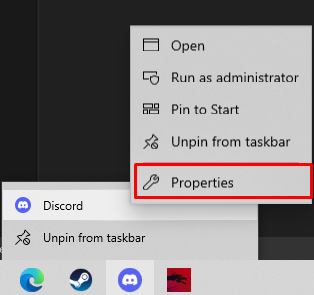
Étape 2 : Accédez à l'onglet 'Compatibilité'
Passez au ' Compatibilité onglet ' :

Étape 3 : Activer les privilèges d'administration
Cochez la case ' Exécutez ce programme en tant qu'administrateur ” case à cocher :

Méthode 2 : modifier les autorisations de dossier
Si vous faites face à ' Erreur 740 L'opération demandée nécessite une élévation Windows 10 ” lors de l'ouverture d'un dossier, ce dossier peut nécessiter des privilèges d'administrateur. Pour ce faire, consultez les instructions fournies.
Étape 1 : Ouvrir les propriétés
Faites un clic droit sur le dossier et ouvrez le dossier ' Propriétés ” :
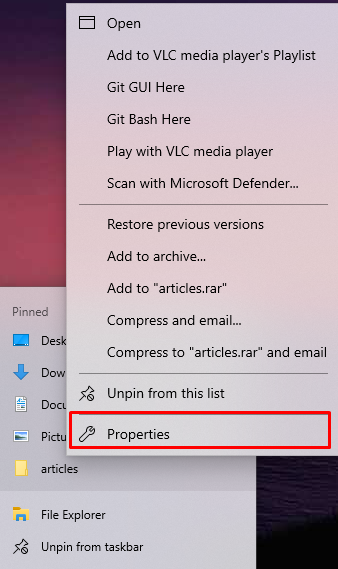
Étape 2 : Rediriger vers l'onglet 'Sécurité'
Naviguez jusqu'au ' Sécurité ' section:
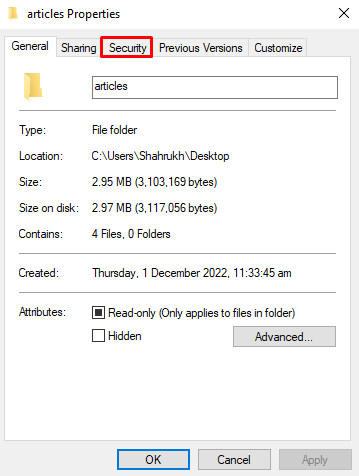
Étape 3 : Afficher les options avancées
Dans l'onglet Sécurité, cliquez sur le ' Avancé ' pour voir les autorisations spéciales ou certains autres paramètres avancés :
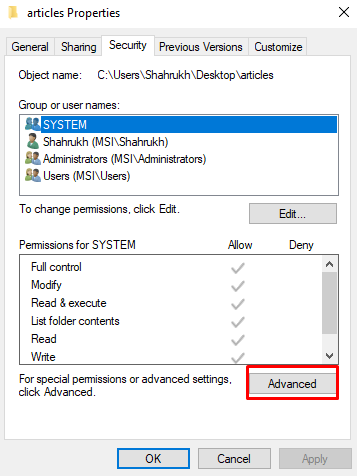
Étape 4 : cochez la case
Cochez la case en surbrillance et appuyez sur ' D'ACCORD ' bouton:
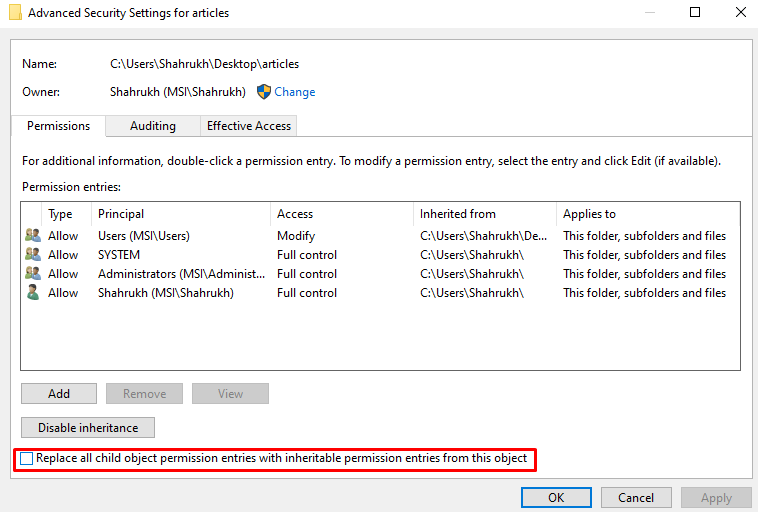
Méthode 3 : Désactiver l'UAC
UAC signifie contrôle de compte d'utilisateur. Il avertit un utilisateur lorsqu'une application ou un logiciel souhaite apporter des modifications au système et demande l'autorisation d'appliquer les modifications. Plus précisément, UAC pourrait être à l'origine de l'erreur 740 mentionnée. Alors, désactivez-le à l'aide des instructions données.
Étape 1 : Ouvrir Modifier les paramètres de contrôle de compte d'utilisateur
Lancez le programme en surbrillance en utilisant le menu de démarrage :
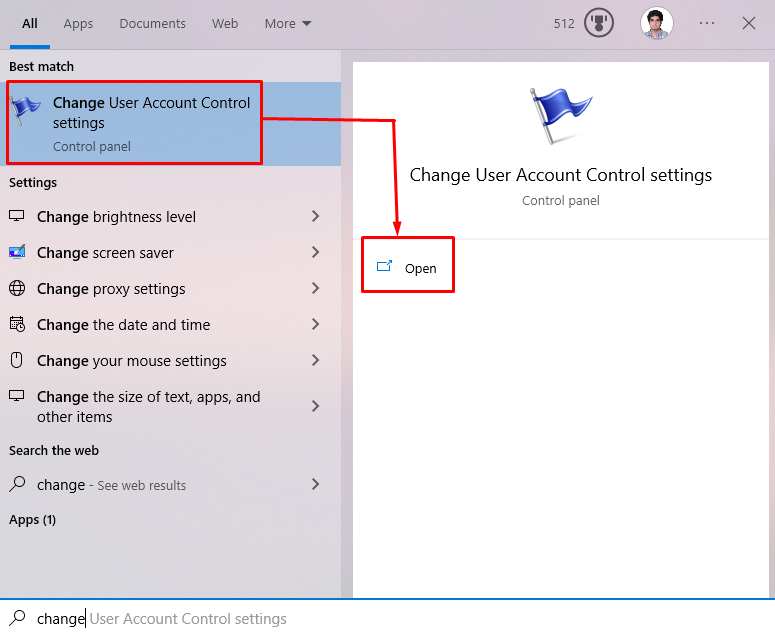
Étape 2 : Ajuster le curseur
Réglez le curseur sur ' Jamais notifier ' comme indiqué ci-dessous:
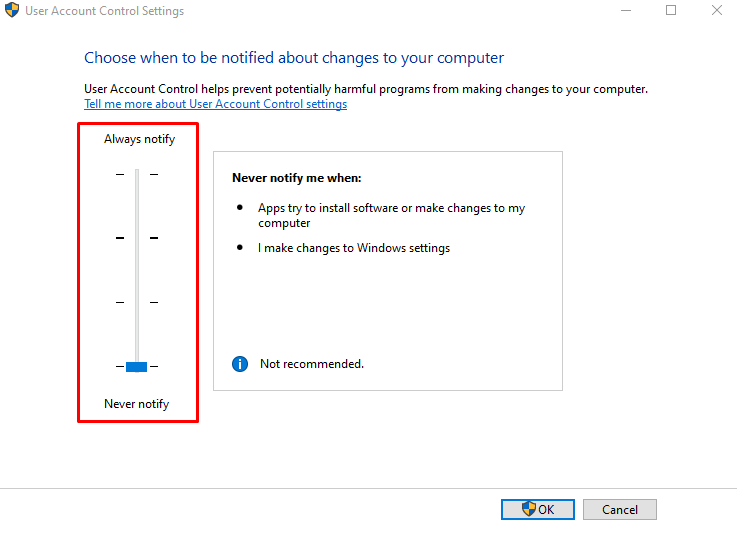
Méthode 4 : élever sans invite dans GPEDIT
GPEDIT signifie Group Policy Editor, qui peut être utilisé pour configurer les paramètres Windows. Vous devez activer GPEDIT car il n'est pas déjà installé dans Windows. Donc, pour l'activer, exécutez les commandes mentionnées dans l'invite de commande avec les droits d'administrateur :
> POUR % F IN ( '%SystemRoot%\servicing\Packages\Microsoft-Windows-GroupPolicy-ClientTools-Package~*.mum' ) FAIRE ( DISME / En ligne / Pas de redémarrage / Add-Package : '%F' ) 

Maintenant, suivez la procédure indiquée.
Étape 1 : Ouvrez l'éditeur de stratégie de groupe local
Taper ' Gpedit.msc ' dans la boîte Exécuter qui s'ouvre après avoir appuyé sur le ' Windows + R ' clés:

Étape 2 : Accédez à la destination
Aller vers ' Configuration ordinateur > Paramètres Windows > Paramètres de sécurité > Stratégies locales > Options de sécurité ' dans l'éditeur de stratégie de groupe :
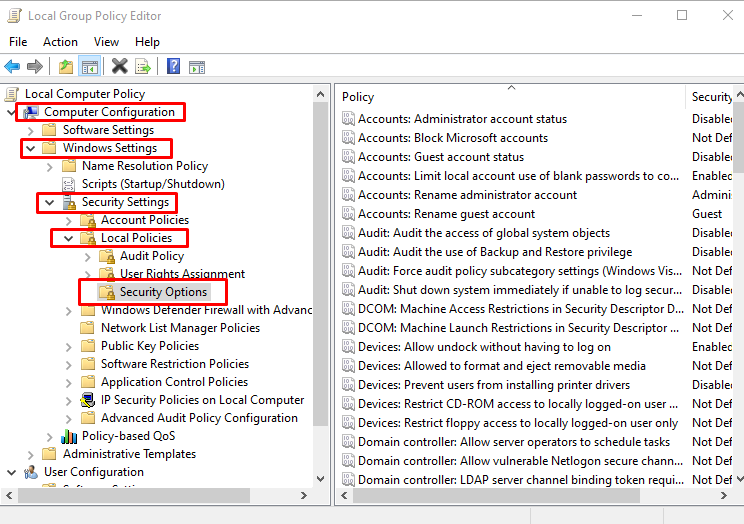
Étape 3 : Localisez la stratégie
Localisez la règle en surbrillance :
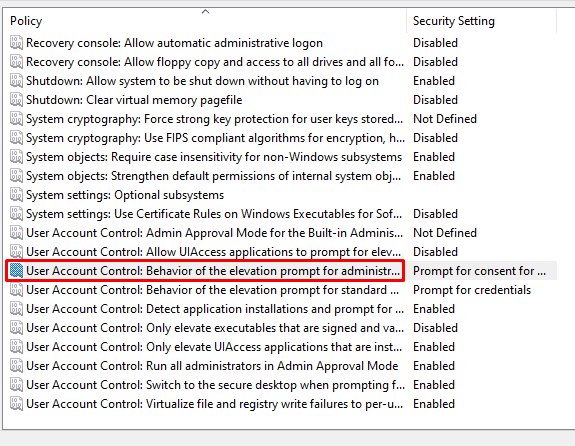
Étape 4 : sélectionnez Élever sans invite
Dans le ' Paramètre de sécurité locale », cliquez sur la liste déroulante et sélectionnez « Élevez sans demander ” :
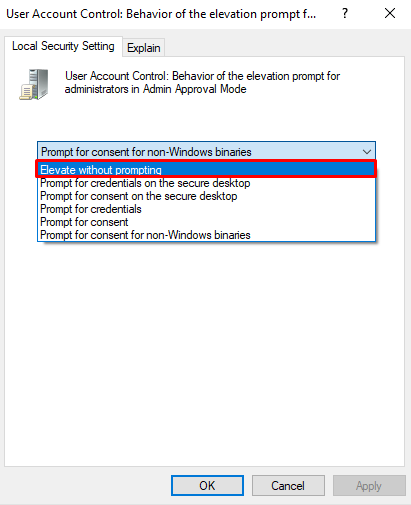
Enfin, appuyez sur ' D'ACCORD ” et redémarrez Windows. En conséquence, le problème indiqué sera résolu.
Conclusion
' Erreur 740 L'opération demandée nécessite une élévation Windows 10 ” peut être corrigé à l'aide de diverses méthodes. Ces méthodes incluent l'exécution du programme avec des droits d'administrateur, la modification des autorisations du dossier, la désactivation de l'UAC et la sélection de l'élévation sans invite dans GPEDIT. Cet article propose plusieurs solutions pour l'erreur 740 discutée.